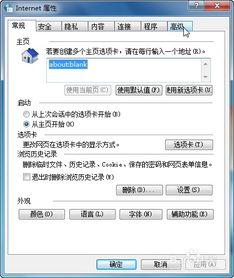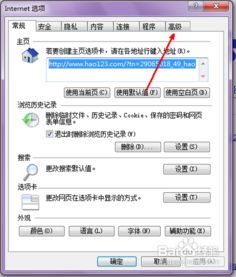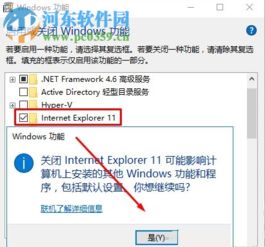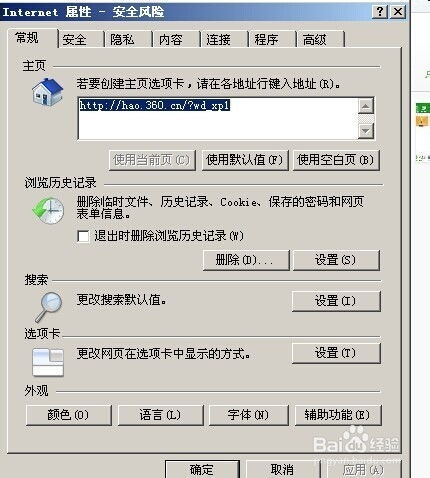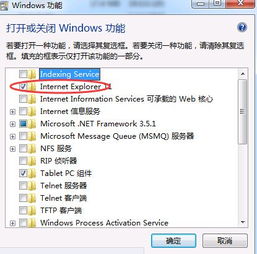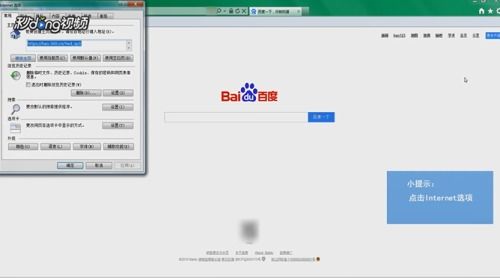轻松解决!IE浏览器一键修复指南
在现代互联网使用中,Internet Explorer(IE)浏览器仍然是不少用户的选择,尤其是在某些特定的企业环境或旧版网站兼容性方面。然而,随着使用时间的增长,IE浏览器可能会遇到各种问题,如运行缓慢、页面崩溃、插件不兼容等。这些问题不仅影响了用户的浏览体验,还可能导致重要信息无法正确显示或访问。本文将介绍一些实用的IE浏览器修复技巧,帮助您解决这些常见的浏览器问题,恢复流畅稳定的浏览体验。
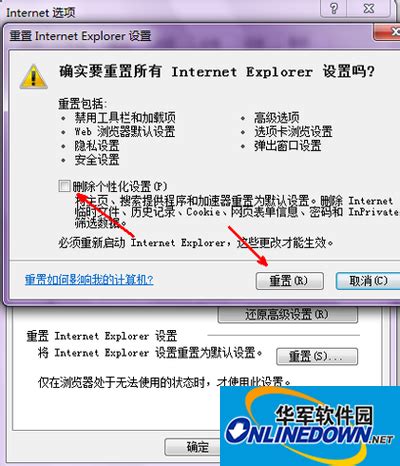
清理缓存和Cookie
浏览器的缓存和Cookie是存储网页数据的小型文件,用于加快页面加载速度和个性化用户体验。然而,随着时间的推移,这些文件可能会堆积如山,导致浏览器运行缓慢或出现错误。因此,定期清理缓存和Cookie是维护IE浏览器性能的重要步骤。

1. 打开IE浏览器,点击右上角的“齿轮”图标(工具菜单)。

2. 在下拉菜单中选择“Internet选项”。

3. 在弹出的“Internet选项”窗口中,切换到“常规”标签。
4. 在“浏览历史记录”部分,点击“删除”按钮。
5. 在弹出的对话框中,选择“临时Internet文件和网站文件”、“Cookie和网站数据”,然后点击“删除”以确认。
重置IE浏览器设置
有时候,浏览器的设置可能会因为各种原因被更改,导致浏览器运行不正常。此时,重置IE浏览器设置是一个有效的解决方法。这将恢复浏览器的默认设置,同时保留您的书签、密码和收藏夹。
1. 打开IE浏览器,进入“Internet选项”。
2. 切换到“高级”标签。
3. 在“重置Internet Explorer设置”部分,点击“重置”按钮。
4. 在弹出的确认对话框中,勾选“删除个人设置”,然后点击“重置”以确认。
禁用不必要的插件和加载项
浏览器插件和加载项可以扩展浏览器的功能,但某些插件可能会与浏览器或网页内容发生冲突,导致浏览器崩溃或运行缓慢。禁用不必要的插件和加载项可以提高浏览器的稳定性和性能。
1. 打开IE浏览器,进入“工具”菜单,然后选择“管理加载项”。
2. 在弹出的窗口中,查看已安装的加载项列表。
3. 识别并禁用那些您不常用或认为可能引起问题的加载项。可以通过点击加载项旁边的“禁用”按钮来进行操作。
4. 重启浏览器以应用更改。
检查系统文件完整性
系统文件损坏也可能导致IE浏览器运行不正常。使用系统文件检查器(SFC)工具可以扫描并修复损坏的系统文件。
1. 打开“命令提示符”(以管理员身份运行)。
2. 输入命令 `sfc /scannow` 并按回车键。
3. 等待扫描过程完成,SFC工具将自动修复发现的任何损坏文件。
更新IE浏览器和Windows系统
软件更新通常包含对已知问题的修复和改进。确保您的IE浏览器和Windows系统都更新到最新版本,可以帮助解决浏览器兼容性和性能问题。
1. 打开“控制面板”,选择“系统和安全”,然后点击“Windows Update”。
2. 在Windows Update窗口中,点击“检查更新”以查找可用的更新。
3. 安装所有推荐的更新,特别是与IE浏览器和Windows系统相关的更新。
检查网络连接
网络连接不稳定或速度慢可能导致IE浏览器加载网页时出现问题。确保您的网络连接稳定,并尝试使用其他浏览器或设备访问同一网页以排除网络问题。
1. 重启您的路由器或调制解调器以重置网络连接。
2. 检查您的网络连接速度,确保它满足您当前的在线活动需求。
3. 尝试使用有线连接(而不是Wi-Fi)以提高网络稳定性。
禁用增强的保护模式
IE浏览器的增强保护模式旨在提高安全性,但有时可能会与某些网页或插件不兼容。尝试禁用此模式以查看是否解决了您的问题。
1. 打开IE浏览器,进入“Internet选项”。
2. 切换到“安全”标签。
3. 选择“Internet”区域,然后点击“自定义级别”按钮。
4. 在弹出的安全设置窗口中,找到“启用增强保护模式”选项,并将其设置为“禁用”。
5. 点击“确定”以应用更改。
重新安装IE浏览器
如果上述方法都无法解决您的问题,重新安装IE浏览器可能是最后的手段。这将删除浏览器的所有配置文件和设置,并恢复到一个全新的状态。请注意,此操作可能会导致您丢失一些个性化的浏览器设置和书签。
1. 在Windows搜索框中输入“控制面板”,并打开它。
2. 选择“程序”,然后点击“启用或关闭Windows功能”。
3. 在弹出的窗口中,找到“Internet Explorer”选项,并取消勾选它。
4. 点击“确定”以卸载IE浏览器。
5. 重启计算机后,再次进入“启用或关闭Windows功能”,重新勾选“Internet Explorer”以安装它。
使用第三方工具进行修复
除了手动修复方法外,还可以使用一些第三方工具来自动检测和修复IE浏览器的问题。这些工具通常包含一组内置的修复脚本和工具,可以扫描您的系统并应用适当的修复措施。请注意,使用第三方工具时,请确保从受信任的来源下载,并遵循工具的说明进行操作。
总之,IE浏览器遇到问题时,不必过于担心。通过清理缓存和Cookie、重置浏览器设置、禁用不必要的插件和加载项、检查系统文件完整性、更新软件、检查网络连接、禁用增强的保护模式以及重新安装浏览器等方法,您可以有效地解决大多数常见的浏览器问题。如果问题依然存在,考虑使用第三方工具进行进一步的诊断和修复。希望这些技巧能帮助您恢复IE浏览器的流畅和稳定。
- 上一篇: 揭秘:如何在QQ上轻松设置定时发表说说
- 下一篇: 轻松学会制作美味印度薄饼的技巧
-
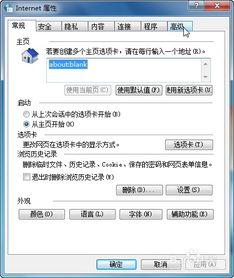 一键修复Internet Explorer,轻松解决无法使用问题新闻资讯06-28
一键修复Internet Explorer,轻松解决无法使用问题新闻资讯06-28 -
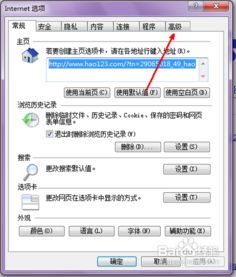 IE浏览器故障修复指南新闻资讯11-16
IE浏览器故障修复指南新闻资讯11-16 -
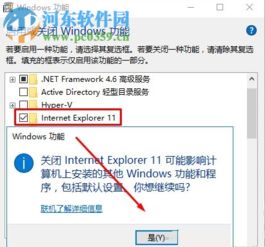 轻松解决IE浏览器问题:详细修复步骤新闻资讯05-08
轻松解决IE浏览器问题:详细修复步骤新闻资讯05-08 -
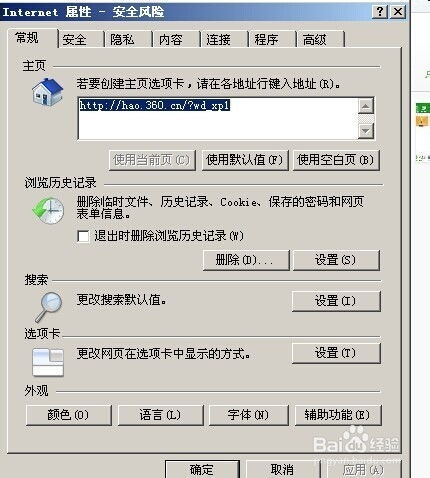 IE浏览器主页被篡改?快速修复指南!新闻资讯03-25
IE浏览器主页被篡改?快速修复指南!新闻资讯03-25 -
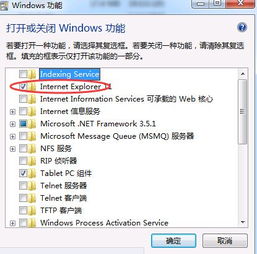 如何修复IE浏览器?新闻资讯02-09
如何修复IE浏览器?新闻资讯02-09 -
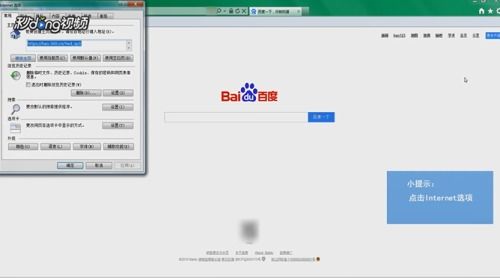 IE浏览器故障修复全攻略新闻资讯05-08
IE浏览器故障修复全攻略新闻资讯05-08